
Wyświetlanie powiadomień aplikacji na Macu
Wiele aplikacji na Macu używa powiadomień, aby informować Cię o nadchodzących wydarzeniach, przypomnieniach, połączeniach i innych rzeczach. Powiadomienia pojawiają się na chwilę w prawym górnym rogu Biurka lub pozostają tam, aż je zamkniesz.
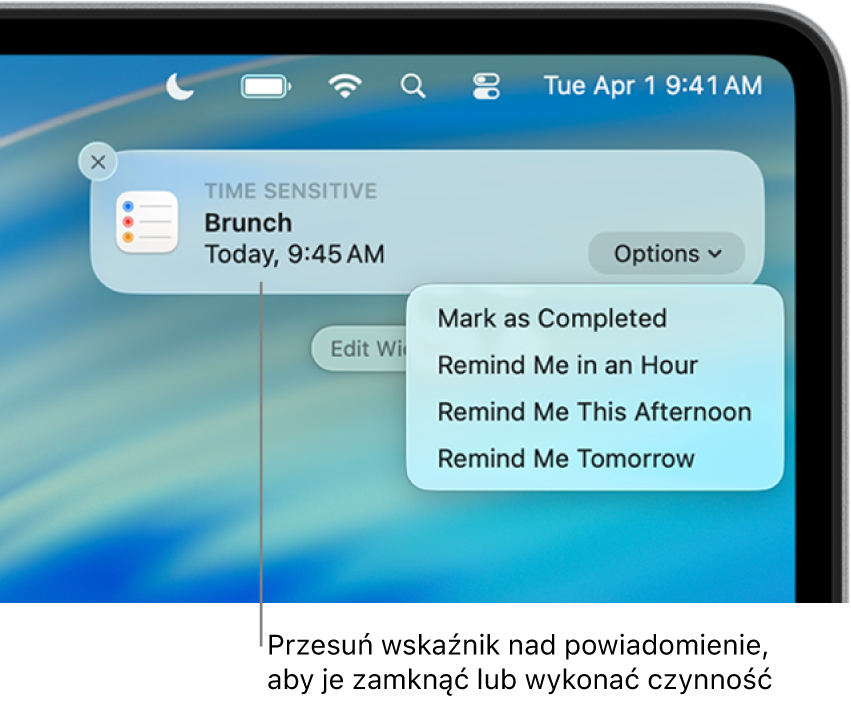
Przesuń na Macu wskaźnik na powiadomienie, a następnie wykonaj jedną z czynności:
Rozwijanie lub zwijanie stosu powiadomień: Jeśli powiadomienia z danej aplikacji są grupowane, wyświetlane są stosy zawierające wiele powiadomień. Aby rozwinąć stos i wyświetlić wszystkie powiadomienia, kliknij w dowolnym miejscu w powiadomieniu znajdującym się na samej górze. Aby zwinąć stos, kliknij w Pokaż mniej.
Wykonywanie czynności: Kliknij w daną czynność lub w przycisk Opcje. Na przykład, w powiadomieniu z aplikacji FaceTime możesz kliknąć w Odbierz. W powiadomieniu z aplikacji Kalendarz możesz kliknąć w Opcje, a następnie wybrać czas drzemki.
Wyświetlanie szczegółów: Kliknij w powiadomienie, aby otworzyć daną rzecz w aplikacji, która to powiadomienie wysłała. Jeśli po prawej stronie nazwy aplikacji widoczna jest strzałka
 , kliknij w tę strzałkę, aby wyświetlić szczegóły w powiadomieniu.
, kliknij w tę strzałkę, aby wyświetlić szczegóły w powiadomieniu.Wyciszanie, anulowanie wyciszenia, wyłączanie lub zmienianie ustawień dotyczących powiadomień aplikacji: Jeśli po prawej stronie nazwy aplikacji widoczna jest strzałka
 , kliknij w tę strzałkę, a następnie kliknij w
, kliknij w tę strzałkę, a następnie kliknij w  .
.Gdy wyciszysz powiadomienia, nie będą one wyświetlane ani sygnalizowane dźwiękiem.
Wymazywanie pojedynczego powiadomienia: Kliknij w
 .
.Wymazywanie wszystkich powiadomień na stosie: Umieść wskaźnik nad ikoną
 w powiadomieniu na samej górze stosu, a następnie kliknij w Wymaż wszystko.
w powiadomieniu na samej górze stosu, a następnie kliknij w Wymaż wszystko.
Gdy pierwszy raz otwierasz niektóre aplikacje, wyświetlane jest pytanie, czy chcesz odbierać z nich powiadomienia.
Niektóre aplikacje, takie jak Kalendarz lub Przypomnienia, mogą wysyłać pilne powiadomienia. Inne aplikacje, takie jak Dom, mogą wysyłać powiadomienia krytyczne. Gdy po raz pierwszy otrzymasz pilne powiadomienie lub powiadomienie krytyczne, wyświetlone zostanie pytanie, czy chcesz pozwalać na tego typu powiadomienia, gdy włączony jest tryb skupienia.
Dokonany wybór jest zachowywany w ustawieniach powiadomień. Możesz go zmienić w dowolnym momencie. Zobacz: Ustawienia powiadomień.
Porada: Jeśli chcesz zmniejszyć rozpraszanie uwagi, wyciszając wszystkie powiadomienia (lub pozwalając na wyświetlanie tylko niektórych z nich), użyj trybu skupienia, na przykład Nie przeszkadzać lub Praca. Zobacz: Konfigurowanie trybu skupienia.